Linuxでは、表示する言語を選択することができます。
本記事では、表示言語の設定方法を紹介します。
表示言語の設定方法を紹介します
この記事でわかること
- 表示言語の設定方法
目次
表示言語の変更方法
表示言語の変更方法を紹介します。
本記事では、表示言語を日本語に設定する手順を紹介します。
STEP
日本語表示のパッケージをインストール
日本語表示に必要なパッケージをインストールします。
STEP
ロケールを設定
ロケールを日本語に設定して、日本語表示します。
STEP
システムを再起動
システムを再起動して設定内容を反映します。
日本語表示のパッケージをインストール
日本語表示のパッケージをインストールします。
コマンド実行例
$ sudo apt install task-japanese task-japanese-desktopロケールを設定
ロケールを設定します。
ロケールを設定画面を表示
ロケールを設定画面を表示します。
コマンド実行例
$ sudo dpkg-reconfigure locales設定画面
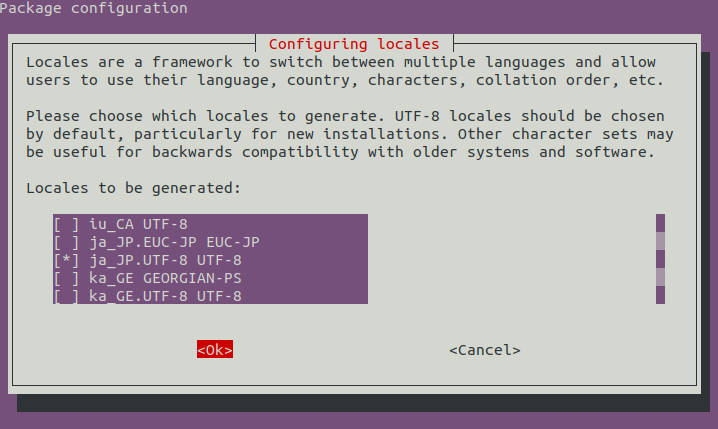
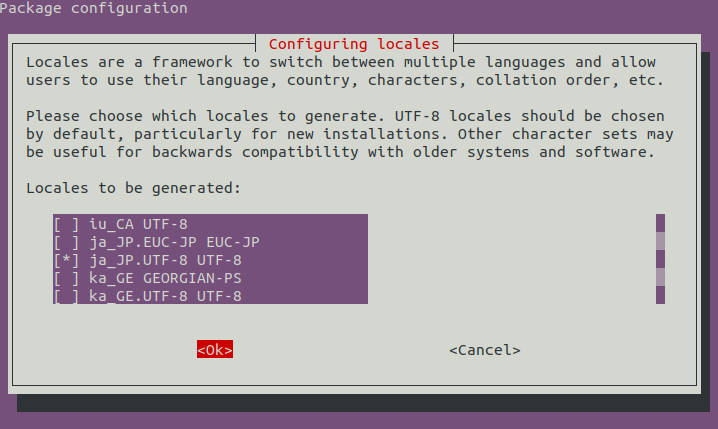
日本語を設定
日本語を設定します。
設定画面
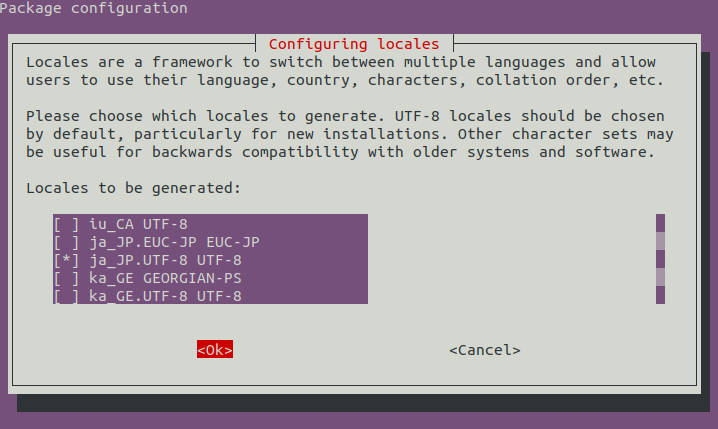
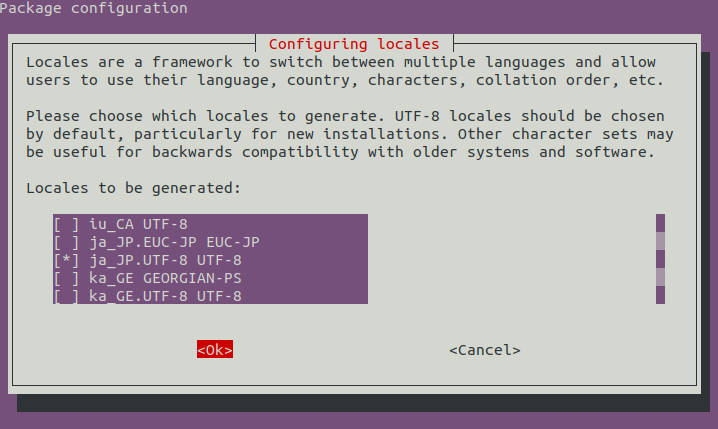
システムを再起動
システムを再起動して、設定内容を反映します。
コマンド実行例
$ rebootまとめ
Linuxの言語の設定方法を紹介しました。
言語設定は
- 言語のパッケージをインストールする
- ロケールを設定する
- システムを再起動して反映する
Linuxでは、表示言語を設定することができます。
LinuxのOSインストール直後に設定しておきたい、設定事項の1つです。

